はじめに
自宅で利用している CML(Cisco Modeling Labs)のバージョンが 2.1 のままバージョンアップできずにいました。バージョンアップするにも、最新の 2.5 系にはすんなりバージョンアップできなさそうだったのと、トポロジーファイルも保存済みだったので、すっきり新しく 2.5 の環境を新規にデプロイすることにしました。
いざ CML 2.5 をデプロイして使おうとしたら、 Refplat ISO (IOSなどのイメージを格納したもの)を VM にマウントしているにも関わらず、イメージが読み込めず、ノード一覧に全然種類が揃ってない状態でした。
2.1 までは ISO をマウントしておくだけで良かった(しておく必要があったとも言える)のですが、どこかのバージョンから、ISO のデータをディスクにコピーする必要があるようになったようです。
今回対処したことをまとめます。
- 環境
- CML 2.5.1
なお、公式ドキュメントのインストーレションガイド内の Copy the Refplat ISO to Disk¶や、FAQの4. Do I need the REFPLAT ISO image in order to deploy Cisco Modeling Labs v2.x? にも書いてありました。
事前の状態
VM の設定としては、Refplat ISO を指定して接続状態にしていました。
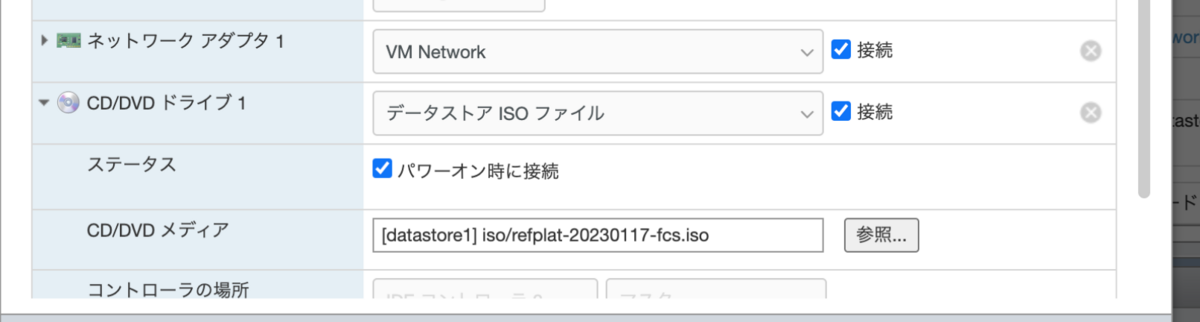
この状態では、CML の Web UI の右下のシステムステータスを開くと、Images の欄が ✗ でした。

ノード一覧には、IOS などネットワークOSがない状態でした。
Refplat ISO のコピー
ここからが対策です。
まず、CML 自体の Web UI でなく、CML を入れたサーバーの Cockpit (https://CMLのIPアドレス:9090)にアクセスします。CML の初回起動時のウィザードで指定した、システム側のユーザー(デフォルト sysadmin)とパスワードでログインします。
左メニューの CML2 を開き、Copy Refplat ISO のセクションを開き、Copy Refplat ISO ボタンをクリックします。

コピー中は以下のようなアイコンがぐるぐるします。
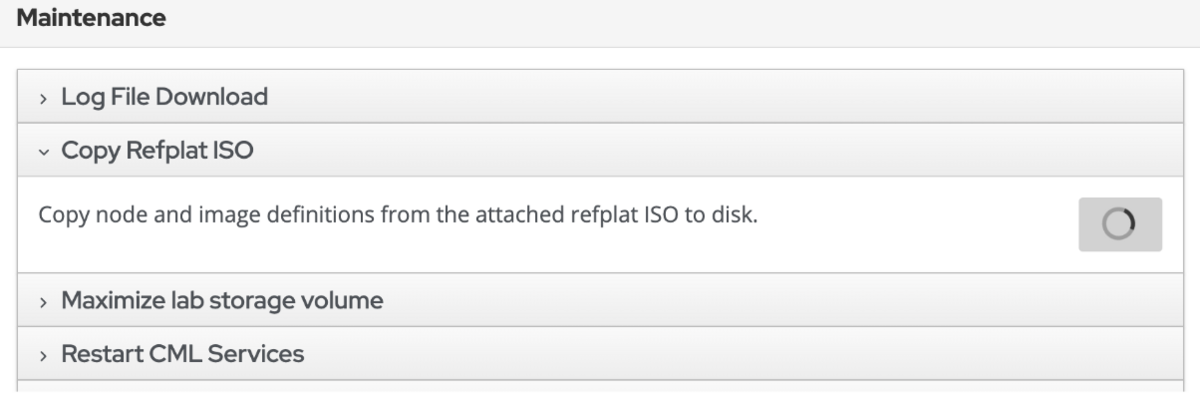
5分ちょっとたったくらいでコピーが終わったようで、Copy Refplat ISO ボタンの文言に戻りました。
事後確認
その後、CML の Web UI にログインし。ステータスを確認すると Images が、 ✅ になっていました。

ノードも色々選択できるようになりました。

逆にこれで、 ISO のマウントは外しても大丈夫になりました。
ディスクは約10GB使われました。

おわりに
ちゃんとドキュメント読んでいけば、特につまずくこともなかったような気がします。